Beginnt (= 80), verringert sich der – Canon EOS M10 Benutzerhandbuch
Seite 80
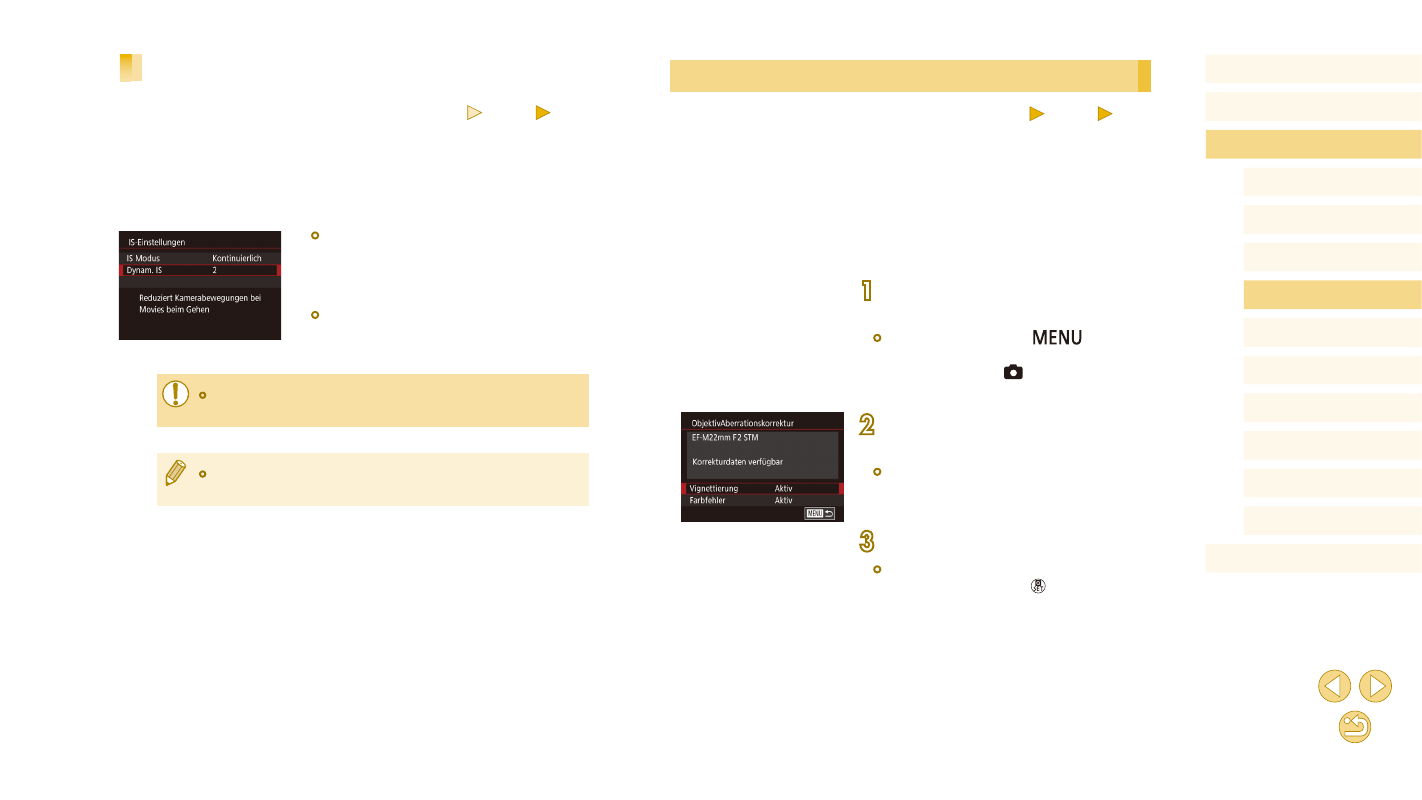
80
Vor Verwendung
Grundlegendes Handbuch
Erweitertes Handbuch
Grundlagen der Kamera
Automatikmodus/Modus
Hybrid Auto
Andere Aufnahmemodi
Modi Tv, Av und M
Wiedergabemodus
WLAN-Funktionen
Einstellungsmenü
Zubehör
Anhang
Index
Modus P
Korrigieren von Objektiv-Vignettierung/-Farbfehlern
Fotos
Filme
Korrigieren Sie sowohl Vignettierung als auch Farbsäume um Motive,
die aufgrund von Objektiveigenschaften entstanden sind.
Die Korrektureigenschaften für 30 Objektive befinden sich bereits auf der
Kamera, und Sie können EOS Utility verwenden, um sie zu überprüfen
und bei Bedarf Daten für andere Objektive hinzuzufügen. Einzelheiten
hierzu finden Sie in der EOS Utility Bedienungsanleitung (= 152).
* Beachten Sie, dass ein Hinzufügen von EF-M Objektiven nicht erforderlich ist.
1
Wählen Sie
[ObjektivAberrationskorrektur].
●
Drücken Sie die Taste [
], und
wählen Sie [Objektivkorrekturdaten] auf
der Registerkarte [ 2] und danach ein
Element aus (= 32).
2
Überprüfen Sie, dass
Korrekturdaten verfügbar sind.
●
Vergewissern Sie sich, dass für das
verwendete Objektiv [Korrekturdaten
verfügbar] angezeigt wird.
3
Führen Sie die Korrektur durch.
●
Wählen Sie einen Eintrag aus, und
drücken Sie die Taste [ ], um die
Einstellung zu übernehmen (= 31).
Aufnehmen von Filmen mit Motiven in der vor der
Aufnahme angezeigten Größe
Fotos
Filme
Sobald die Filmaufnahme beginnt, ändert sich normalerweise der
Bildanzeigebereich, und Motive werden vergrößert dargestellt, um
Verwacklungskorrekturen zu ermöglichen. Um Motive in der vor der
Aufnahme angezeigten Größe aufzunehmen, können Sie auch angeben,
dass Verwacklungen nicht korrigiert werden sollen.
●
Befolgen Sie die Schritte unter „Ändern
der IS Modus-Einstellungen“ (= 79),
um auf den Bildschirm [IS-Einstellungen]
zuzugreifen.
●
Wählen Sie [Dynam. IS] und dann [2]
●
[Dynam. IS] wird nur für Objektive angezeigt, die diese Funktion
unterstützen.
●
Sie können [IS Modus] auch auf [Aus] einstellen, sodass Motive in
der vor der Aufnahme angezeigten Größe aufgenommen werden.